1、打开Adobe Illustrator CS6软件,进入软件工作界面;

2、点击【星形工具】,按兔脒巛钒图示设置好工具的各个参数后,在作图区域绘制出一个八角星图案。点击【椭圆形工具】,按图示绘制出八个椭圆形和一个圆形并调整好图案间的位置关系;





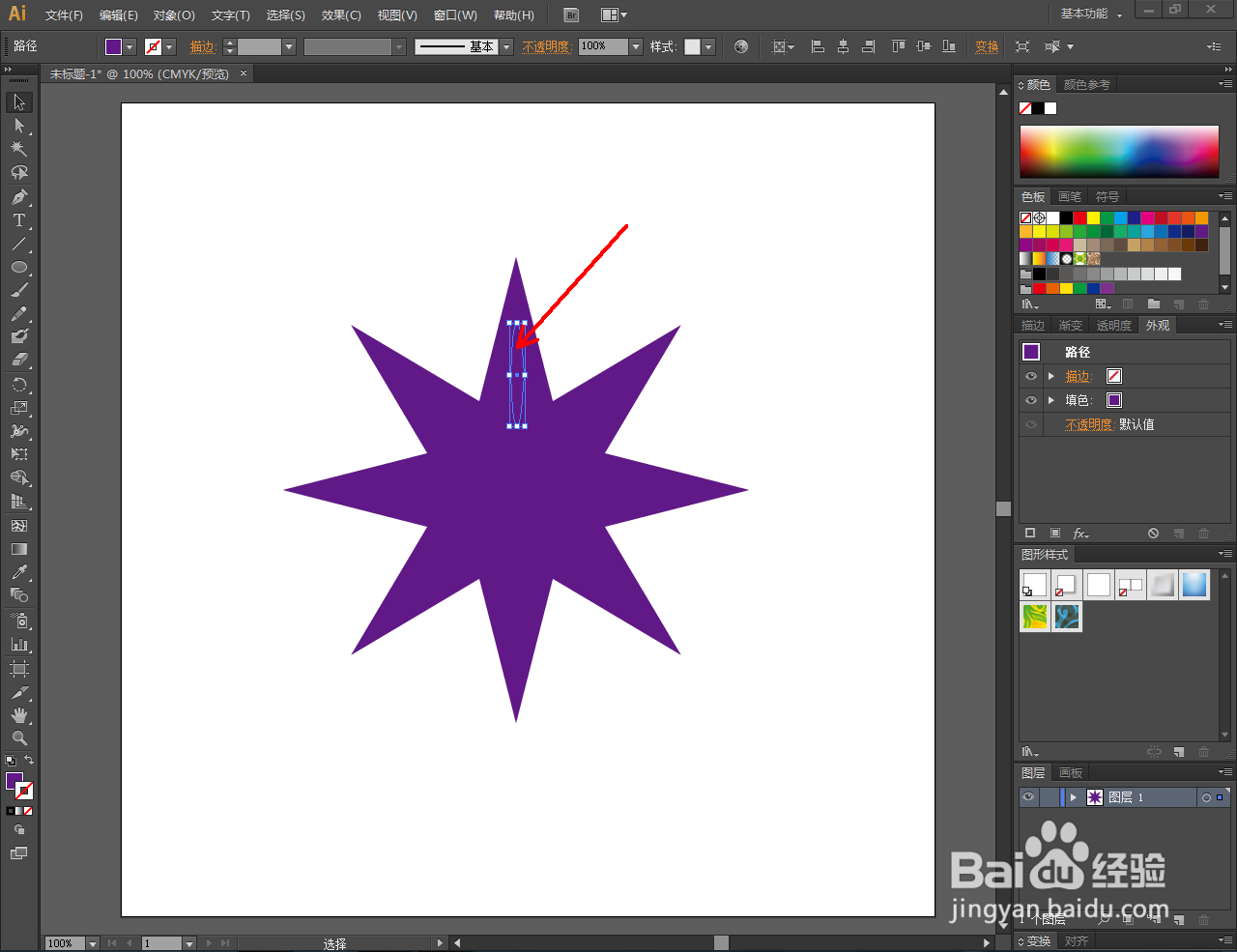

3、框选两个图案,点击【窗口】-【路径查找器】,将路径查找器调出(如图所示);


4、框选所有图形,点击路径查找器中的【差集】图标,生成差集图案。完成后,选中图案,点击色板中的色块,为差集图案设置好颜色即可。以上就是关于Ai图案差集使用方法的所有介绍。







1、打开Adobe Illustrator CS6软件,进入软件工作界面;

2、点击【星形工具】,按兔脒巛钒图示设置好工具的各个参数后,在作图区域绘制出一个八角星图案。点击【椭圆形工具】,按图示绘制出八个椭圆形和一个圆形并调整好图案间的位置关系;





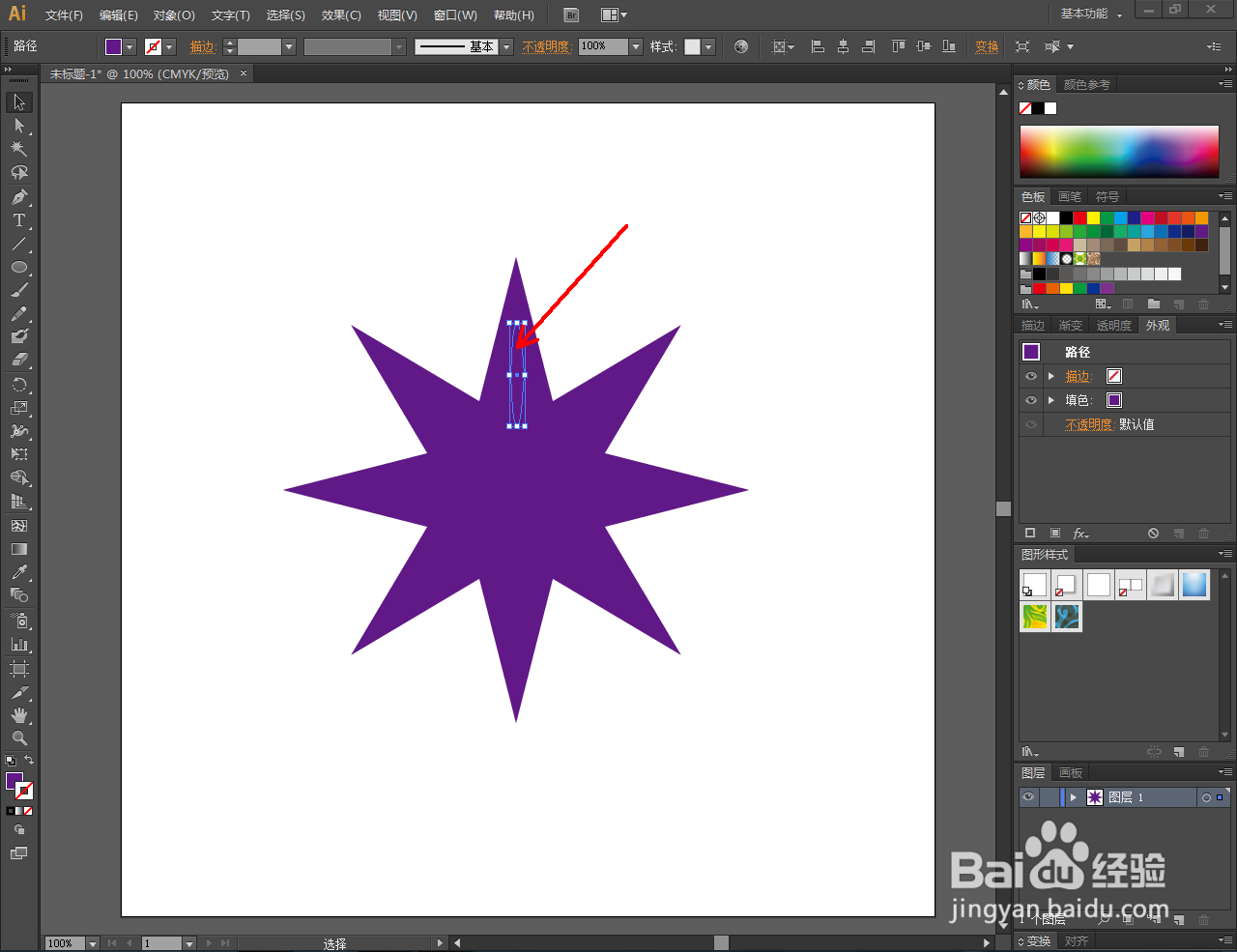

3、框选两个图案,点击【窗口】-【路径查找器】,将路径查找器调出(如图所示);


4、框选所有图形,点击路径查找器中的【差集】图标,生成差集图案。完成后,选中图案,点击色板中的色块,为差集图案设置好颜色即可。以上就是关于Ai图案差集使用方法的所有介绍。






